Excelのオートコレクト機能で自動で文字列を修正しないようにする方法(登録文字の削除)について紹介しています。ここでは、Excel2016を使用。
Excelで文字列の自動修正の際にオートコレクトボタンが表示されない件
Excelで自動で文字列を修正しないようにする方法(オートコレクト機能:入力文字の自動修正)
Excelでオートコレクト機能で自動で文字列を修正しないようにする方法(登録文字の削除)
1、ファイルタブ→オプションを選択
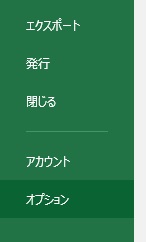
2、文章校正のオートコレクトオプションを選択します。
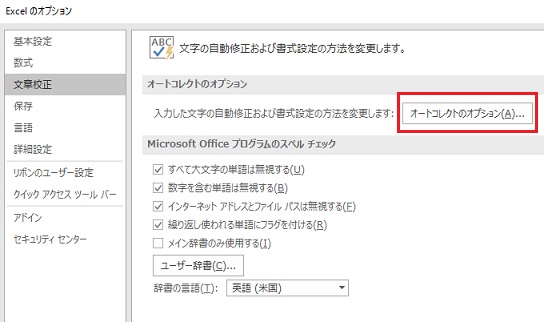
3、修正文字列と修正後の文字列が登録されているので、削除したい文字列を選択し、削除を選択すると、削除されます。以降、その文字の修正は行われなくなります。

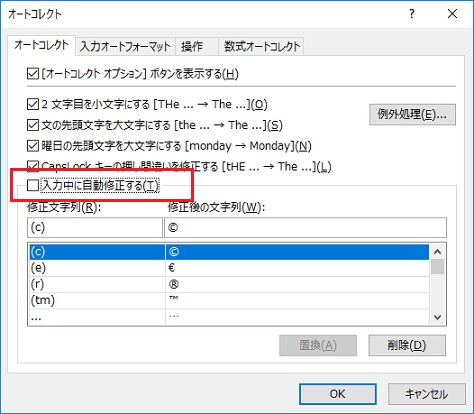
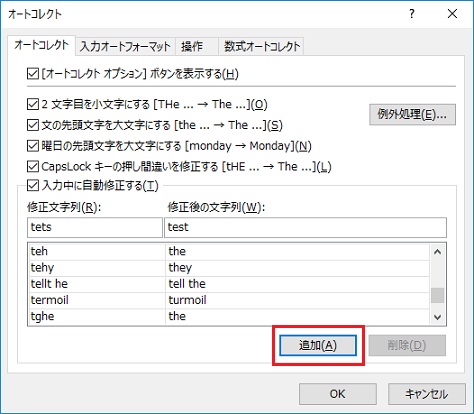
コメント